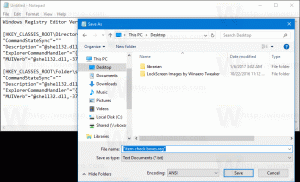Semua cara untuk membuka instance baru dari aplikasi yang berjalan di Windows 10
Seperti yang mungkin Anda ketahui, Windows 10 seperti semua versi sebelumnya, memungkinkan Anda meluncurkan beberapa contoh aplikasi yang berjalan sama. Ada banyak cara untuk melakukan ini. Pada artikel ini, kami akan meninjau semua cara yang mungkin untuk melakukannya.
Iklan
Ada banyak cara untuk membuka instance baru dari aplikasi yang sedang berjalan. Anda hanya dapat menggunakan mouse, atau menggunakan mouse dan keyboard, atau hanya menggunakan keyboard.
Hanya menggunakan mouse
Untuk membuka instance baru dari aplikasi yang sedang berjalan di Windows 10, klik tengah tombolnya di bilah tugas. Hampir semua mouse modern memiliki kemampuan untuk melakukan klik tengah dengan menekan roda gulir.
Menggunakan mouse + keyboard
Tekan dan tahan tombol Menggeser tombol pada keyboard. Kemudian klik kiri tombol aplikasi yang sedang berjalan di bilah tugas. Contoh lain dari aplikasi yang sama akan dibuka.
Hanya menggunakan keyboard
Anda dapat menggunakan tombol pintas untuk meluncurkan instance lain dari 9 aplikasi pertama yang berjalan. Gunakan tombol angka yang dikombinasikan dengan tombol Shift dan Win untuk melakukan ini:
Menggeser + Menang + >1..9<
Misalnya, jika saya perlu meluncurkan contoh lain dari File Explorer. Dalam kasus saya, ini adalah aplikasi kedua dari kiri di bilah tugas, jadi saya perlu menekan Menggeser + Menang + 2.


Menggunakan jumplist
Klik kanan ikon aplikasi yang sedang berjalan di bilah tugas atau seret ke atas menggunakan mouse atau sentuh. Sekarang klik kiri nama aplikasi di atas kata kerja "Lepas sematan dari bilah tugas..." untuk memulai contoh lain. Opsi ini (menyeret ikon aplikasi yang sedang berjalan ke atas) akan berguna bagi pengguna sentuh.
Anda juga dapat mengklik dua kali ikon desktop atau meluncurkan aplikasi dari menu Mulai. Jika aplikasi mendukungnya, itu akan membuka instance lain. Beberapa aplikasi desktop dan Metro hanya mengizinkan 1 instans.
Anda mungkin tertarik untuk membaca cara membuka instance baru dari aplikasi yang berjalan di Desktop terpisah di Windows 10.
Itu dia.